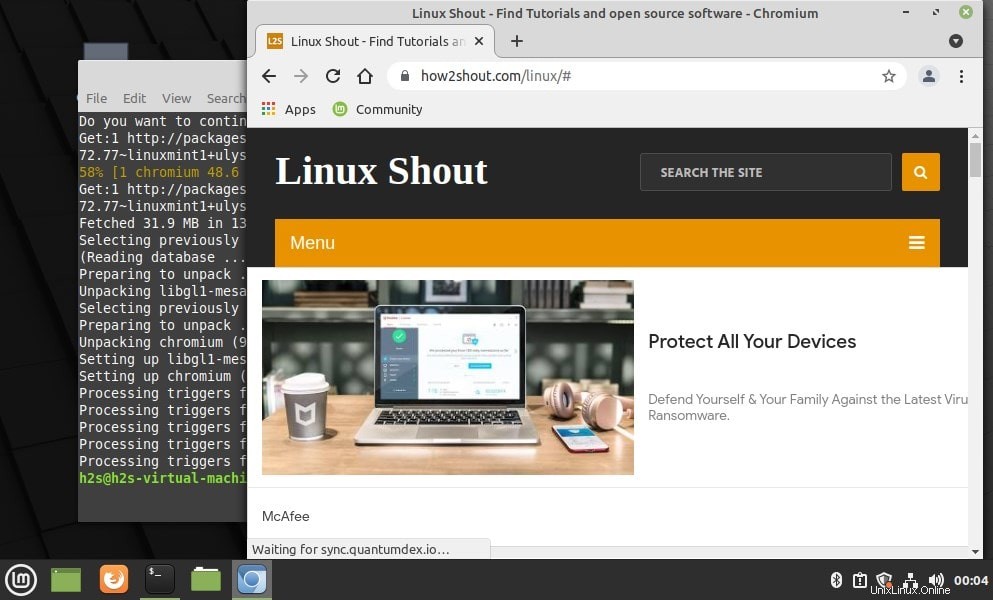Chromiumは、人気のあるGoogleChromeの開発に使用されるGoogleのオープンソースブラウザです。 Chromiumのソースコードをダウンロードして使用できます。そのソースファイルには自由にアクセスでき、ユーザーは必要な専門知識があれば変更を加えることができます。 ChromiumとChromeはどちらも
ほぼ同じですが、ただし、Chrome機能を備えたオープンソースであるため、多くの人がChromeMintシステムのデフォルトのMozillaFirefoxに置き換えたいと考えています。
ここでは、LinuxmintにChromiumをインストールする方法を学びます…
1。コマンドターミナルを開く
キーボードショートカットCtrl+ Alt + Tを使用してください コマンドターミナルを開くか、タッシュバーに表示されているターミナルアイコンをクリックしてください。
2。システムアップデートを実行する
インストールされているすべてのシステムパッケージを更新し、systemupdateコマンドを実行してLinuxMintリポジトリキャッシュを再構築します。
sudo apt update
3。 LinuxMint20.1にChromiumブラウザをインストールする
Linux MintでChromiumをセットアップするために必要なパッケージはすでに公式リポジトリにあるため、Linuxにサードパーティのリポジトリを追加する必要はありません。したがって、以下のコマンドに従ってください:
sudo apt install chromium
4。ブラウザを実行する
LinuxMintの開始をクリックします ボタンをクリックし、アプリケーションランチャーからブラウザから検索し、表示されたらアイコンをクリックします。これでブラウザが開きます。